使用 PublishPress 编辑日历掌握您的内容策略
已发表: 2023-06-07最终,您将学习如何使用 PublishPress 设置和自定义编辑日历。 此外,我们将介绍内容工作流程,甚至发现满足不同需求的替代插件。 到这篇文章结束时,您将掌握为您的网站选择和实施合适的 WordPress 编辑日历插件所需的所有知识。
WordPress 编辑日历的重要性
WordPress 编辑日历是在网络上安排和组织内容的重要工具。 它可以帮助您保持井井有条,让您的观众参与进来,并提供跨部门的可见性。 发布内容时,可靠的编辑日历会很有用。 如果您是一个有多个用户为您的站点做出贡献的内容站点,则尤其如此。
改善组织以提高生产力
一个有效的编辑日历插件使您能够通过提前计划和安排帖子来应对内容策略挑战。 使用日历将确保即将发布的内容井井有条并有策略地发布。 通过在可视日历界面中清楚地查看每篇文章的预定日期,可以更轻松地保持发布博客文章的一致性,同时还可以识别主题中的空白或重叠。
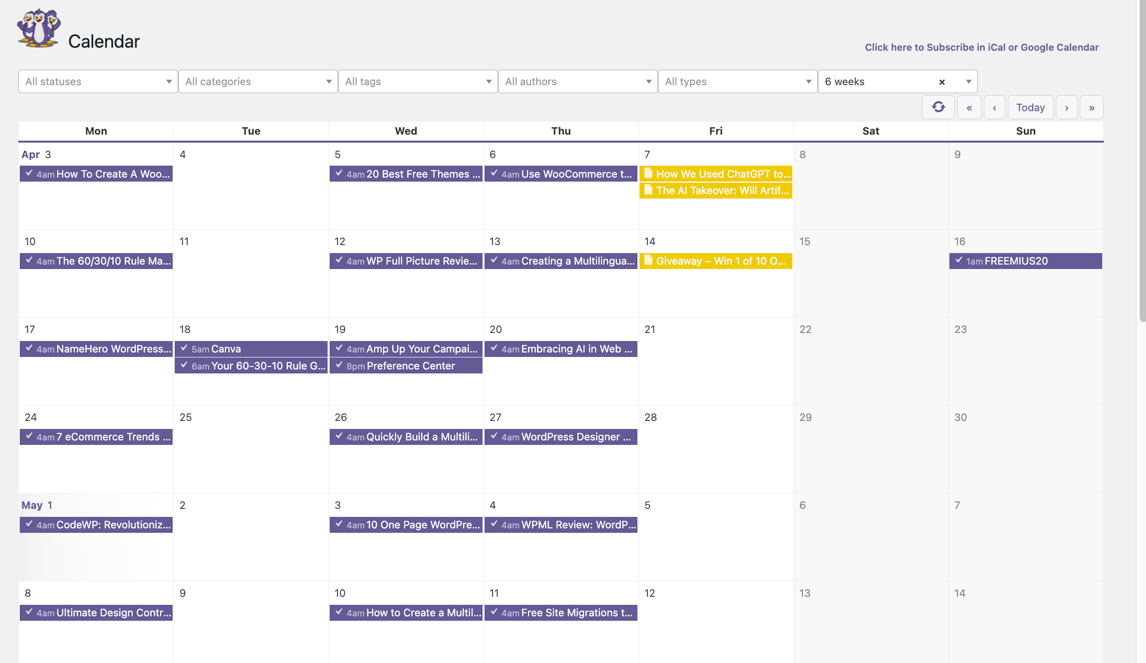
加强团队成员之间的协作
除了改进组织之外,编辑日历还有助于参与内容创建的团队成员之间更好地沟通。 借助直接在 WordPress 仪表板中提供的任务分配和状态更新等功能,协作者可以轻松跟踪他们的职责。 这种简化的流程最终会带来更高效的团队合作和更高质量的输出。
将编辑日历合并到您的 WordPress 站点可以极大地提高工作效率和团队成员之间的协作。 根据您的要求选择理想的插件可以帮助您构建一个有组织且富有成效的内容创建过程,同时为您自己和您的追随者带来回报。
WordPress 编辑日历的重要性怎么强调都不为过,因为它可以帮助简化工作流程并最大限度地提高生产力。 考虑到这一点,让我们看一下 PublishPress 插件,看看它如何帮助满足您的内容发布需求。
PublishPress 插件概述
PublishPress 插件是创建 WordPress 编辑日历的流行选项。 PublishPress 提供高级功能,同时保持轻量级和流畅运行。 该插件提供了正确管理、创建和发布内容所需的几乎所有工具,包括快速编辑功能——非常适合拥有多个用户且需要对其工作计划进行访问控制的站点。
PublishPress 插件的主要功能
- 日历视图:视觉日历可让您一目了然地查看即将发布的内容,并轻松拖放帖子以重新安排它们。
- 计划日期:直接从帖子编辑器或在日历视图中设置计划日期,确保发布时间准确。
- 用户角色和权限:控制哪些团队成员可以根据他们在您的 WordPress 站点中分配的角色创建、编辑或发布内容。
- 电子邮件通知:通过在添加新博客文章或修改现有博客文章时发送自动电子邮件更新,让每个人都了解编辑日历的变化。
- 提供高级版本:升级到 PublishPress 的高级版本以获得自定义状态、Slack 集成等附加功能。
使用 PublishPress 设置编辑日历
使用 PublishPress 插件设置编辑日历是一个简单的过程。 将插件安装到您的 WordPress 网站后,您将能够通过直接单击可视日历上的所需日期轻松添加新项目,例如文章或事件。
安装过程和设置步骤
- 导航到您的 WordPress 管理仪表板,然后单击“插件”>“添加新插件”。
- 在搜索栏中键入“PublishPress”,找到插件,然后单击“立即安装”,然后单击“激活”。
- 您现在应该在 WordPress 仪表板中看到一个名为“PublishPress”的新菜单项。 单击它以访问其设置页面。
- 从可用选项卡中选择“日历”以查看和自定义您的编辑日历。
在 PublishPress 中调整设置
要在安装后开始自定义您的 PublishPress 设置,请导航至您的 WordPress 管理仪表板。 从那里:
选择“PublishPress”,然后单击“设置”。
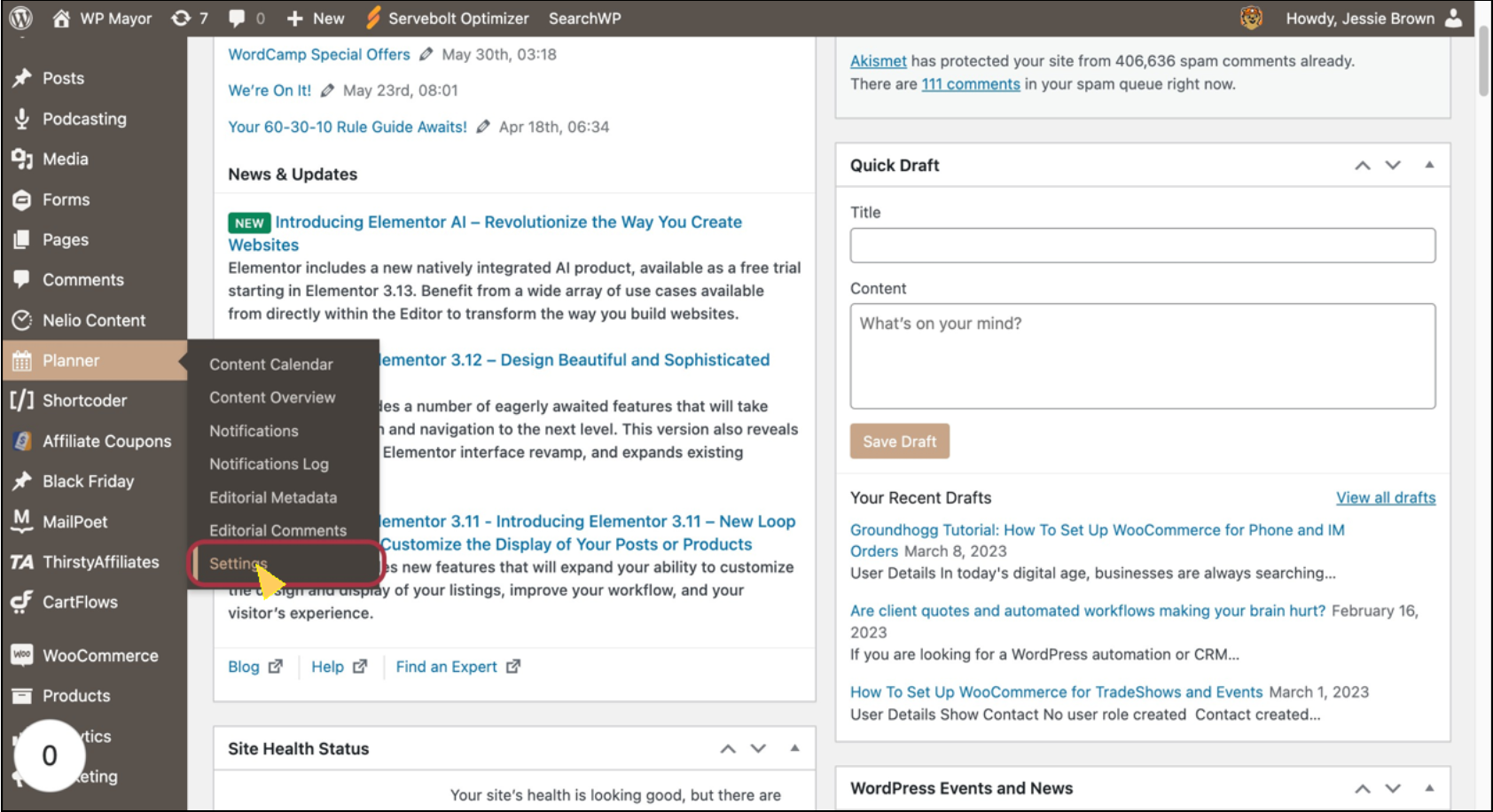
在此区域中,您将能够配置各个方面,例如默认用户角色、通知首选项等。
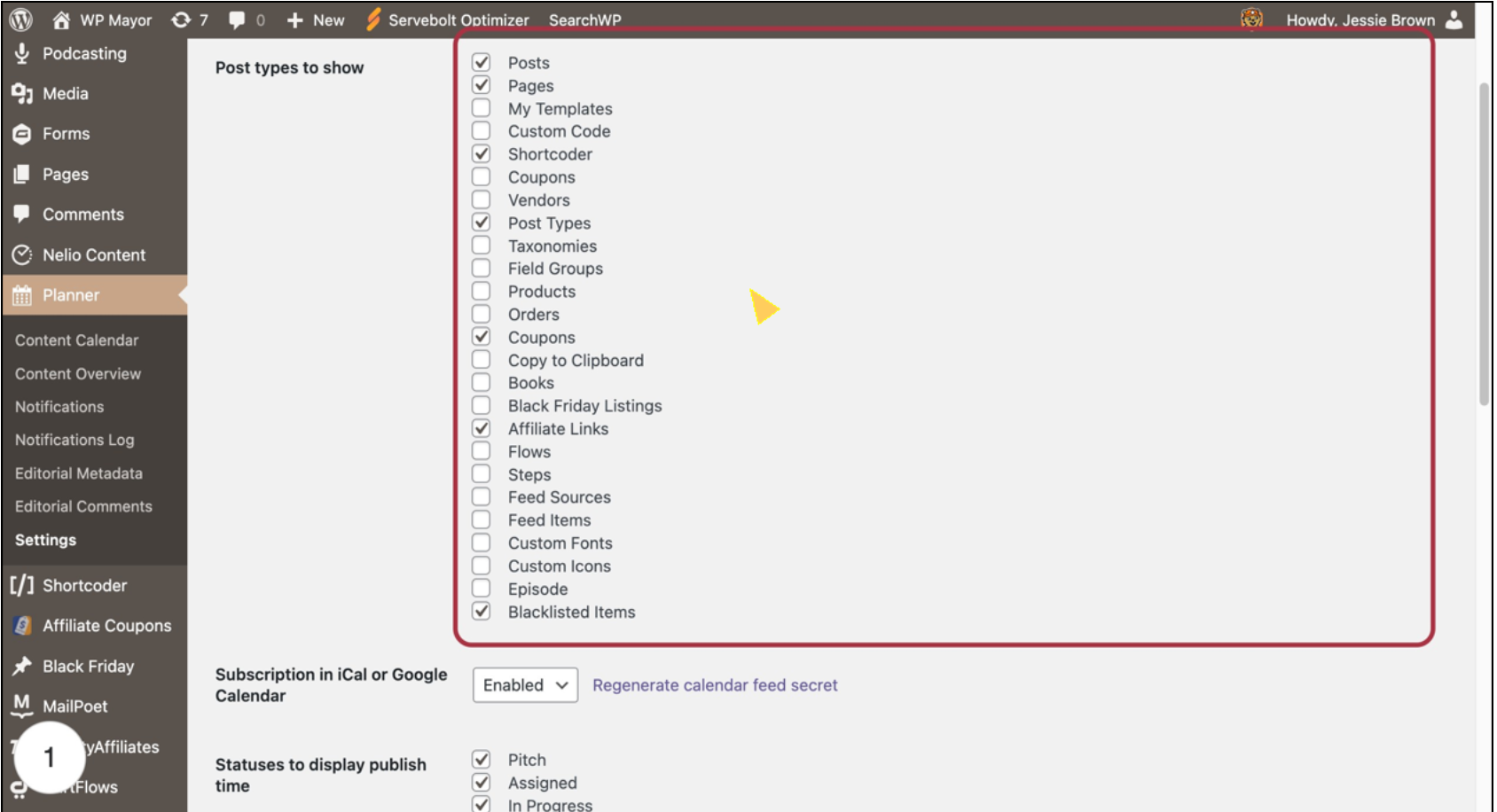
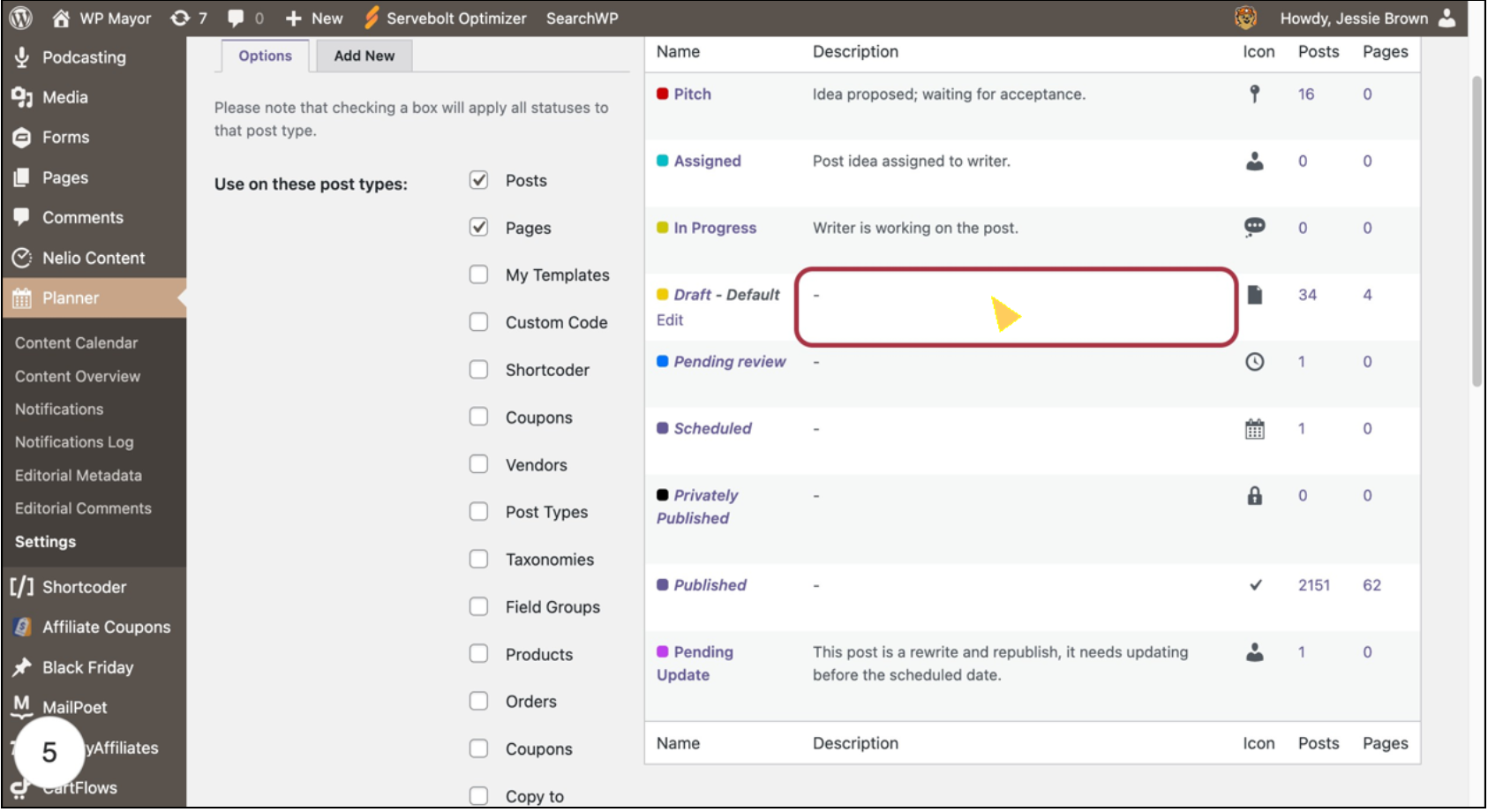
请务必在离开设置页面之前保存您的更改,这样您就可以开始了。
通过利用 PublishPress 的强大功能,您可以简化内容创建过程并改善团队成员之间的协作。 无论您是个人博主还是管理大型编辑团队,这个插件都值得考虑用于您的 WordPress 网站。
插件内的自定义
PublishPress Editorial Calendar 插件提供了一系列自定义选项。 这些选项可帮助您根据需要定制日历视图和用户体验。 在本节中,我们将讨论如何自定义标签颜色以实现更好的可视化以及如何根据用户角色配置元数据操作。
自定义标签颜色以获得更好的可视化效果
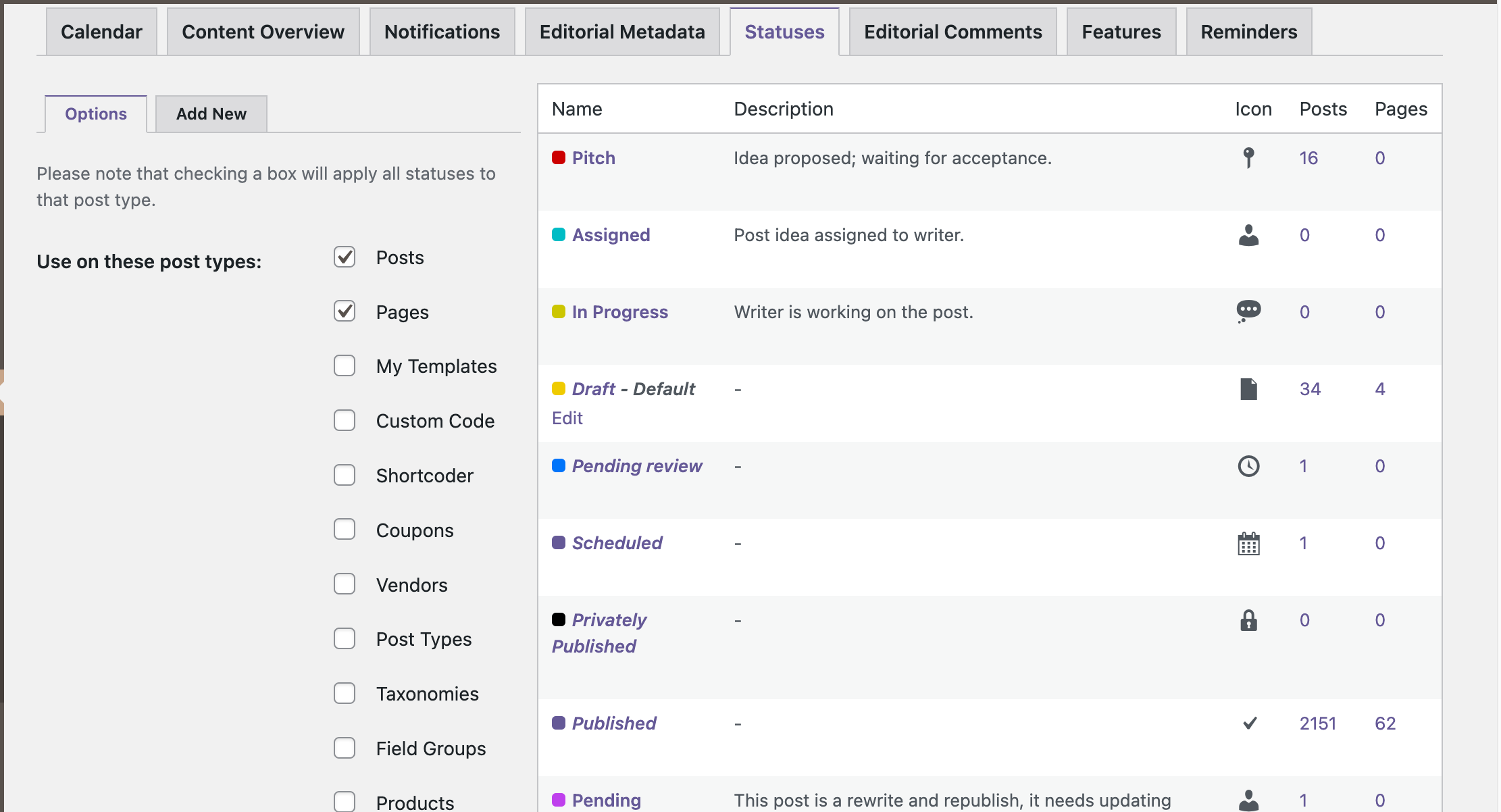
根据用户角色配置元数据操作
- 管理员:作为管理员,您可以完全访问 PublishPress 插件中的所有功能。 您可以创建新帖子、编辑现有帖子、分配任务或截止日期,以及管理其他用户的权限。
- 编辑流程贡献者:具有此角色的用户负责创建草稿,但不能直接发布。 在您的网站上线之前,他们可以提交作品供编辑审查。
- Edit Flow Editors:这些用户不仅有权阅读文章草稿,还可以在必要时进行更改——包括在准备好时发布完成的文章。
添加新项目到日历
要添加新的内容项,例如博客文章或活动:
- 在您的 PublishPress 日历视图中,只需单击您想要安排帖子或活动的任何日期。
- 将出现一个弹出窗口,允许您输入详细信息,例如标题、内容类型(例如,帖子)、计划日期/时间、状态(草稿/已发布/计划)、作者分配(如果适用于多作者站点) /teams/etcetera,然后再安全地在线保存所有内容,所有相关人员都可以在需要时轻松查看更新,而无需先在本地安装其他软件。
PublishPress 插件提供高级功能,同时保持轻量级和流畅运行; 非常适合需要对其工作计划进行访问控制的多个用户的站点。 借助其日历视图,您可以轻松地可视化即将发布的内容并根据需要进行调整。 这对于希望保持井井有条并掌握发布时间表的个人博主或团队特别有用。
通过使用 PublishPress 设置您的编辑日历,您可以轻松管理和跟踪博客文章创意,以确保高效的工作流程。 现在让我们看看如何通过使用 PublishPress 管理我们的工作流程来进一步简化内容创建过程。
使用 PublishPress 管理内容工作流
使用编辑日历的主要好处包括跟踪新的博客帖子创意并确保它们在适当的时间发布。 PublishPress Editorial Calendar 特别包含了很多有用的功能,这些功能主要是为多用户环境设计的,这些环境在日常操作中定期处理大量数据过滤。
有效地跟踪博客帖子的想法
PublishPress 以日历视图的形式提供所有计划发布的可视化表示,使您可以更有效地管理内容创建过程。 此日历视图提供了一种有条理的方式来计划和调整您的内容时间表,确保您的发布过程中没有间隙。 您还可以将计划外的草稿直接添加到日历中,帮助您跟踪即将到来的内容创意,而不会弄乱您的 WordPress 仪表板。
快速编辑功能在行动

PublishPress 插件提供了有效管理内容工作流程的关键工具。 它还包括方便的功能,如电子邮件通知,让团队成员了解整个生产生命周期中的变化。 无论您是单独工作还是在团队中工作,该插件都提供基于角色的访问控制权限。 这确保了整个组织的平稳运行和高度问责制。
PublishPress 提供的附加功能和插件
- PublishPress 作者:这允许您将许多作者添加到一篇 WordPress 帖子中。
- PublishPress Blocks :通过 20 多个额外的块和控制用户访问块的方法,提供对 WordPress 块编辑器的更多控制。
- PublishPress Capabilities :管理 WordPress 站点的权限。
- PublishPress Checklists :允许您定义在发布内容之前必须完成的任务。
- PublishPress Future :允许您在未来的某个日期自动取消发布帖子和页面。
- PublishPress 权限:这允许您以非常高级的方式自定义您的 WordPress 权限。
- PublishPress Revisions :管理、安排和批准 WordPress 修订。
- PublishPress 系列:允许您将 WordPress 内容组合成一个系列。
替代 WordPress 编辑日历插件
还有其他插件,如 Strive Content Calendar、Nelio Content Calendar 和 SchedulePress 提供类似的功能。 根据特定需求,其中一些可能比其他用户更适合某些用户。 必须考虑与每个插件相关的优缺点,因为它与掌握您的内容策略和规划目标有关。
- Strive Editorial Calendar提供日程安排、作者分配、帖子草稿插入、预发布清单和编辑状态跟踪。 管道功能提供了计划内容的综合视图。
- Nelio Content Plugin提供分析驱动的见解,了解哪些类型的文章表现最好,以便可以相应地优化未来的计划工作。
- SchedulePress:提供一套用于管理和安排帖子的工具。 其主要功能包括可视化日程日历、自动日程安排程序、自动社交共享、错过的日程处理程序和可自定义的社交模板。
努力插件概述
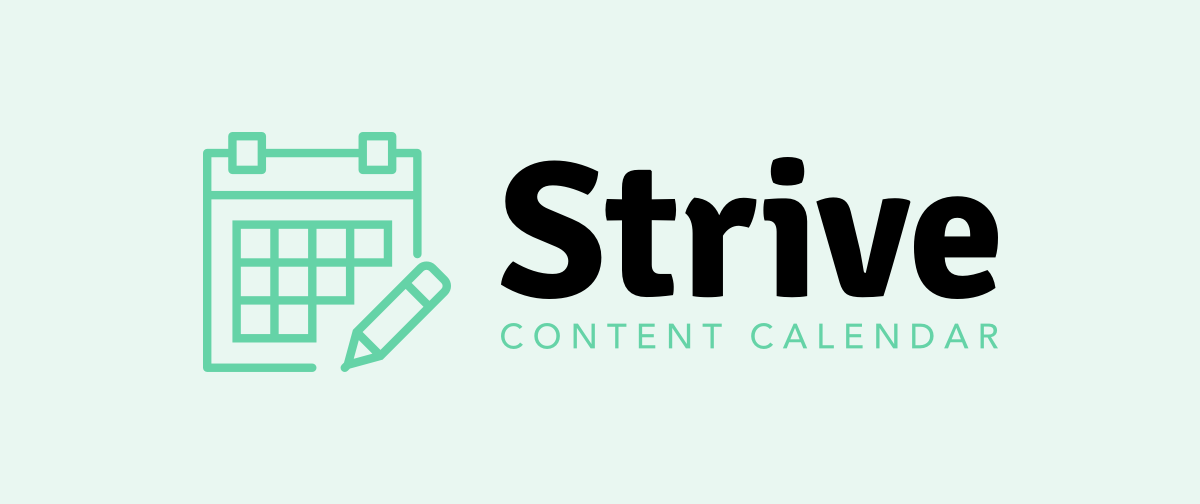
Strive 是一个 WordPress 编辑日历插件,可让您轻而易举地掌握内容策略。 它提供了一套工具来简化内容创建和发布过程。 其主要特点包括:
- 内容日历:可视化您的整个发布计划并直接从 WordPress 仪表板管理帖子。
- 编辑状态:除了传统的“草稿”和“已发布”状态之外,Strive 还引入了四种新状态,以更好地描述您的草稿状态。
- 帖子清单:创建直接显示在帖子编辑器中的有序内容创建过程。
- 修订:通过私下更新旧内容来提升 SEO,直到它准备好发布。
- 管道:在一个地方查看所有未发布的草稿,以确保没有内容被遗忘或遗漏。
Nelio 插件概述

Nelio Software 是一个 WordPress 插件,旨在帮助您掌握内容策略。 事实上,WP Mayor 目前使用 Nelio 来协助从 WordPress 仪表板轻松集成社交媒体帖子。 其主要特点包括:
- 自动内容推广: Nelio Content 具有一项功能,允许用户只需单击一下即可编写新内容并自动填充其社交媒体推广。 它还提供再次推广您最好的旧内容的能力。
- 全面的社交媒体集成: Nelio Content 提供广泛的社交媒体集成功能,包括连接您的社交资料、创建和修改社交消息以及在预定日期自动发布它们的能力。
- 内容质量分析:Nelio Content 提供了一项功能,可以自动分析帖子的质量,并在缺少内容时通知您。
Nelio Software 因其对 WordPress 民主化营销的承诺而受到认可,并且是 WordPress VIP 技术合作伙伴。
SchedulePress 插件概述
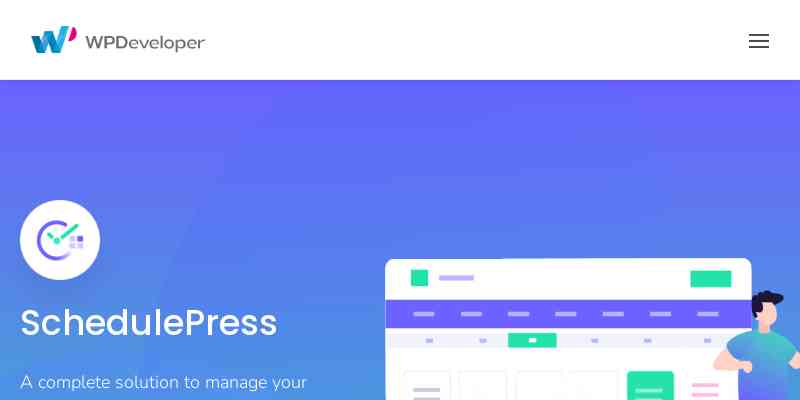
SchedulePress 是一个全面的解决方案,用于掌握 WordPress 中的内容策略。 它的主要特点包括:
- Schedule Calendar :此功能提供支持拖放组织的可视化日历,您可以直接从日历创建新帖子。
- Auto Scheduler :此工具可让您绝对控制您的内容计划,自动在您喜欢的时间分享您想要分享的所有帖子。
- 自动社交分享:此功能允许在 Twitter、Facebook、LinkedIn 和 Pinterest 上自动分享您的 WordPress 博客文章,增加您的内容在流行社交媒体上的可见度,以获得更多流量和参与度。
- Missed Schedule Handler :WordPress 可能会因为各种原因而错过帖子的时间表。 SchedulePress 负责发布错过的时间表。
- 社交模板:轻松自定义您的 WordPress 博客社交分享模板的整体外观,立即吸引您的社交媒体受众,并获得巨大的曝光率。
SchedulePress 是一个强大的内容调度工具。 因此,它提供了一系列功能来简化和自动化管理和共享内容的过程。
为您的网站选择合适的 WordPress 编辑日历插件对于确保在掌握内容策略流程时获得更大的成功机会至关重要。 在做出选择之前,请借此机会调查每个选项的功能以及与您网站的相似之处。
结论
总之,掌握您的内容策略至关重要。 此外,Web 开发人员、在线营销人员、网站建设者和 Web 设计人员在使用内容日历时可以保持井井有条并提高工作效率。
PublishPress 插件提供关键功能,例如有效跟踪博客帖子创意和快速编辑以简化内容工作流程。 Nelio Content 通过整合您的社交媒体平台来扩展内容日历,实现自动发布到这些平台。
将 PublishPress 与 Nelio Content 结合起来可以提供一套全面的工具来管理内容创建和社交媒体发布策略,尤其是当网站有复杂的内容管理需求时。
与 WordPress 编辑日历相关的常见问题解答
编辑日历的 3 个组成部分是什么?
掌握内容策略的三个主要组成部分是内容规划、内容调度和内容跟踪功能。 内容规划涉及集思广益和定义要涵盖的主题。 计划是为每条内容分配截止日期的过程。 跟踪可确保所有任务按时完成并有助于监控进度。
编辑日历的目的是什么?
编辑日历可作为有效规划、组织和管理网站内容制作的工具。 它使您能够保持发布高质量内容的一致性,同时简化团队成员之间的沟通。
使用编辑日历有什么缺点或问题吗?
一些潜在的缺点可能包括过度依赖严格的内容策略,导致在响应实时事件时降低创造力或灵活性。 此外,如果管理不善,设置和维护详细的编辑日历可能会非常耗时。
编辑日历应该包括什么?
一个好的编辑日历包括计划的主题、目标受众和指定的作者。 它还应该有草稿、修订、批准和发布的截止日期。 此外,相关的关键字、标签和类别也很重要。 内容策略(如社交媒体发布)和绩效指标(如观点和参与度)也应包括在内。
